L'organisation de vos tableaux Pinterest peut être cruciale pour le succès de votre stratégie marketing visuelle. Un système de dossiers efficace vous permet de structurer et de présenter vos contenus de manière ordonnée. Cela permet non seulement d'augmenter la lisibilité, mais également d'améliorer l'expérience utilisateur. Voici étape par étape comment configurer des dossiers au sein de vos tableaux Pinterest.
Conclusions clés
- Un système de dossiers bien structuré améliore la lisibilité de vos contenus.
- Les dossiers peuvent être créés selon différentes catégories telles que le choix des couleurs, les vêtements ou des thèmes quotidiens.
- Les épingles doivent être présentes à la fois dans les dossiers et sur le tableau principal pour toucher un public plus large.
Guide étape par étape
1. Accédez à votre compte Pinterest
Pour commencer à configurer vos dossiers, connectez-vous à votre compte Pinterest. À partir de la page principale et de votre profil, vous avez accès à tous vos tableaux et pouvez en créer de nouveaux.
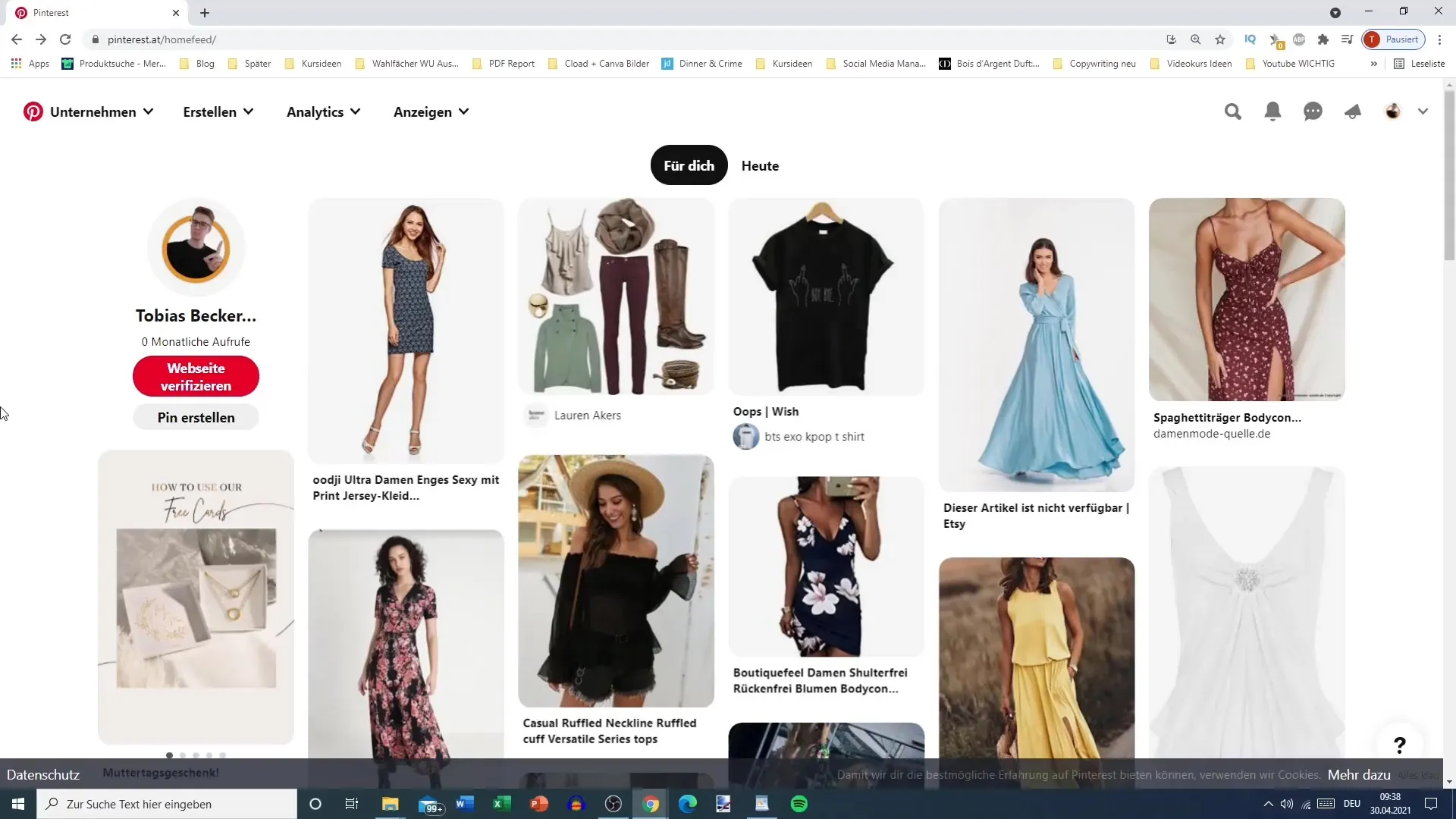
2. Créez un tableau
Cliquez sur le signe plus pour créer un nouveau tableau. Dans notre exemple, nous appellerons le tableau "Jeu de couleurs". Cela vous aidera à définir clairement les thèmes à l'intérieur de ce tableau.
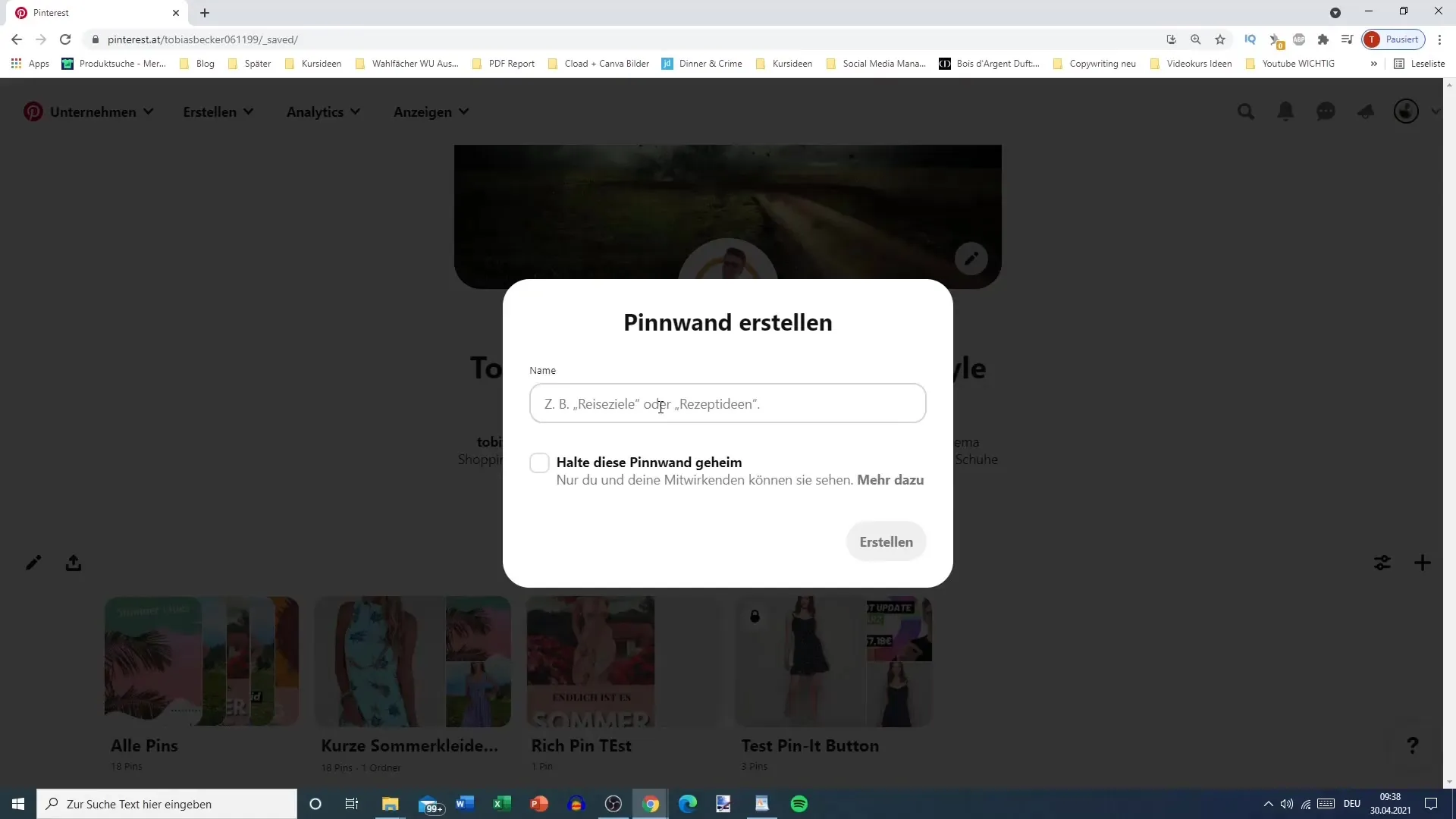
3. Ajoutez des épingles
Ajoutez maintenant quelques épingles pertinentes au tableau nouvellement créé. Il peut s'agir d'épingles sur des tons jaunes et rouges. La sélection des épingles doit être exemplaire pour illustrer la suite des opérations.
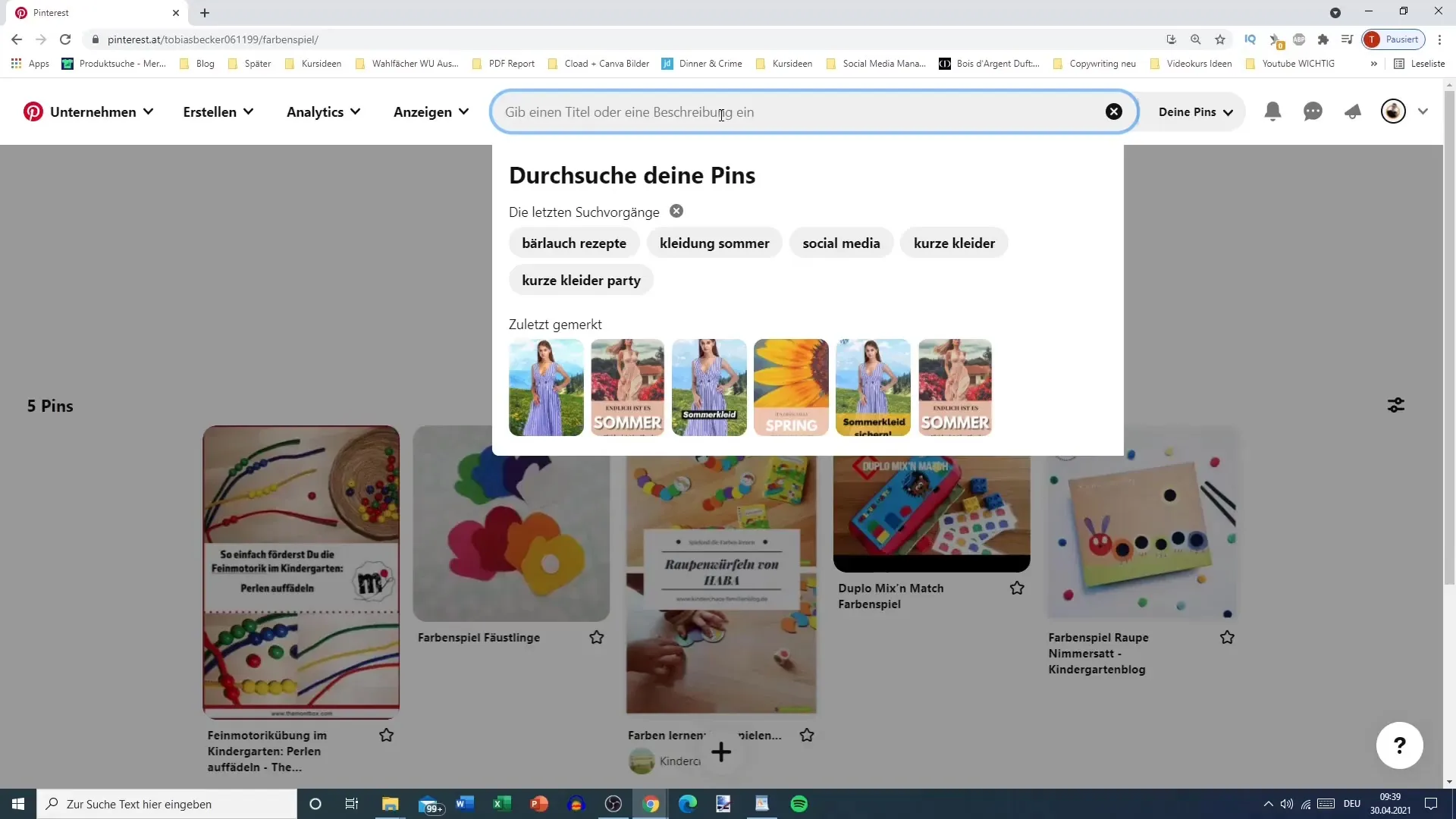
4. Créez des dossiers
Après avoir ajouté quelques épingles, vous pouvez commencer à créer des dossiers. Cliquez de nouveau sur le signe plus et choisissez l'option "Dossier". Nommez les dossiers en fonction des catégories que vous avez à l'esprit, comme "Rouge" et "Jaune".
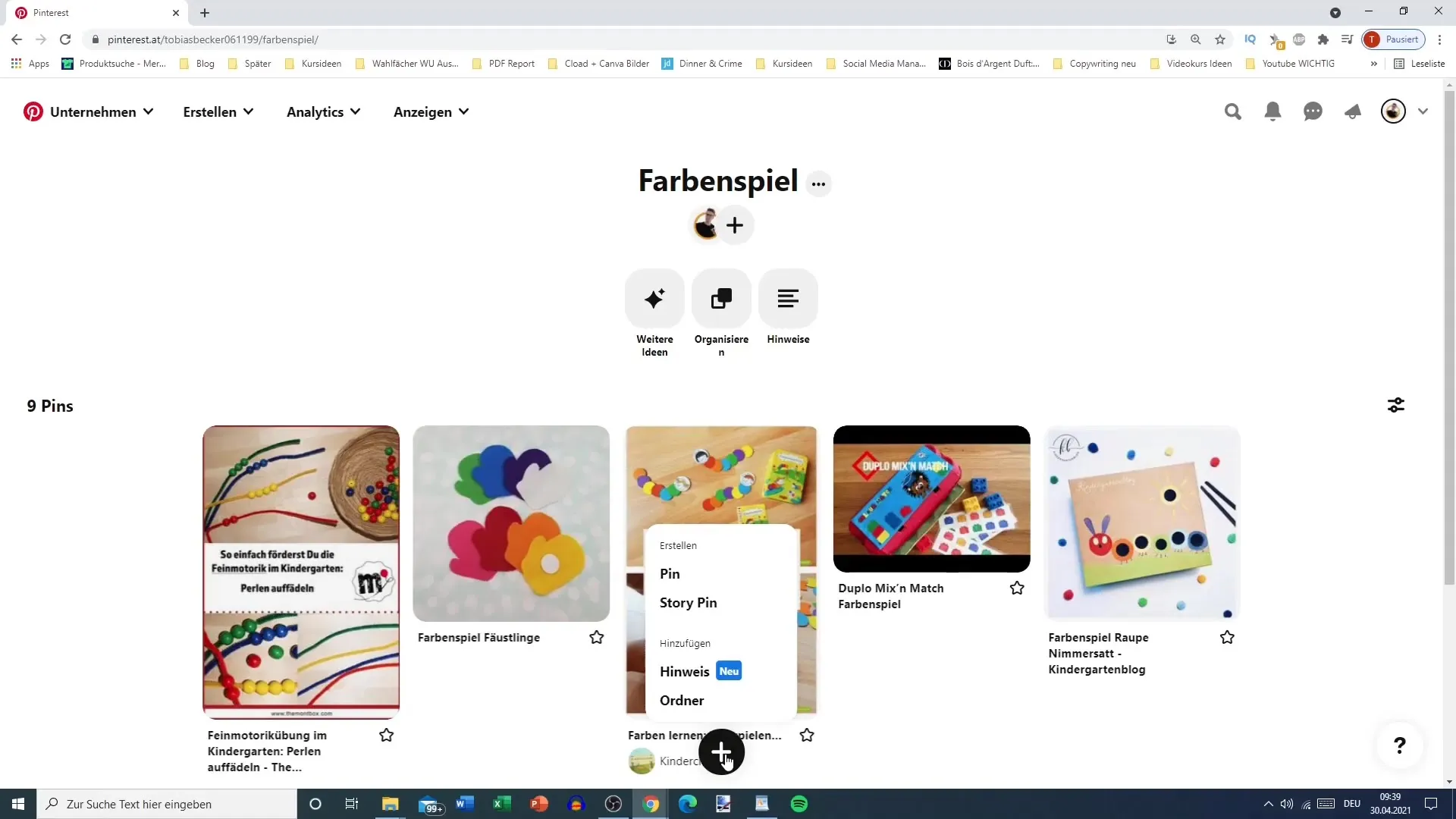
5. Créez des sous-dossiers
Pensez à d'autres catégories pertinentes pour vos contenus. Vous pouvez par exemple créer un tableau pour "Vêtements d'hiver" et des sous-dossiers pour les "Chapeaux", "Gants" ou "Manteaux". Cela vous aidera à structurer vos contenus de manière plus spécifique.
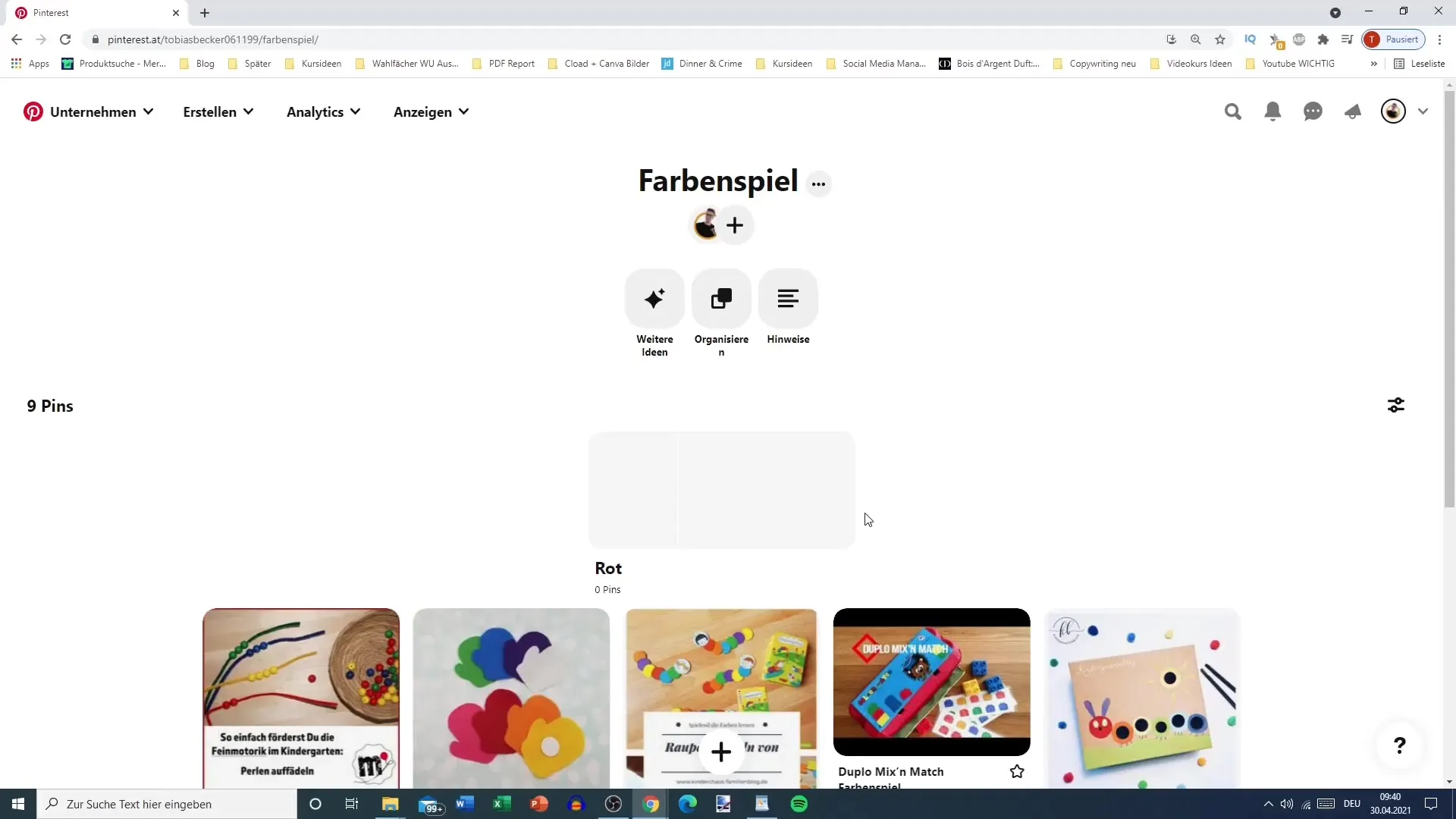
6. Organisez les épingles dans les dossiers
Voici la partie la plus importante: organisez vos épingles dans les sous-dossiers correspondants. Accédez à votre tableau "Jeu de couleurs" et cliquez sur l'option "Organiser". Sélectionnez les épingles que vous souhaitez déplacer et attribuez-les aux dossiers précédemment créés.
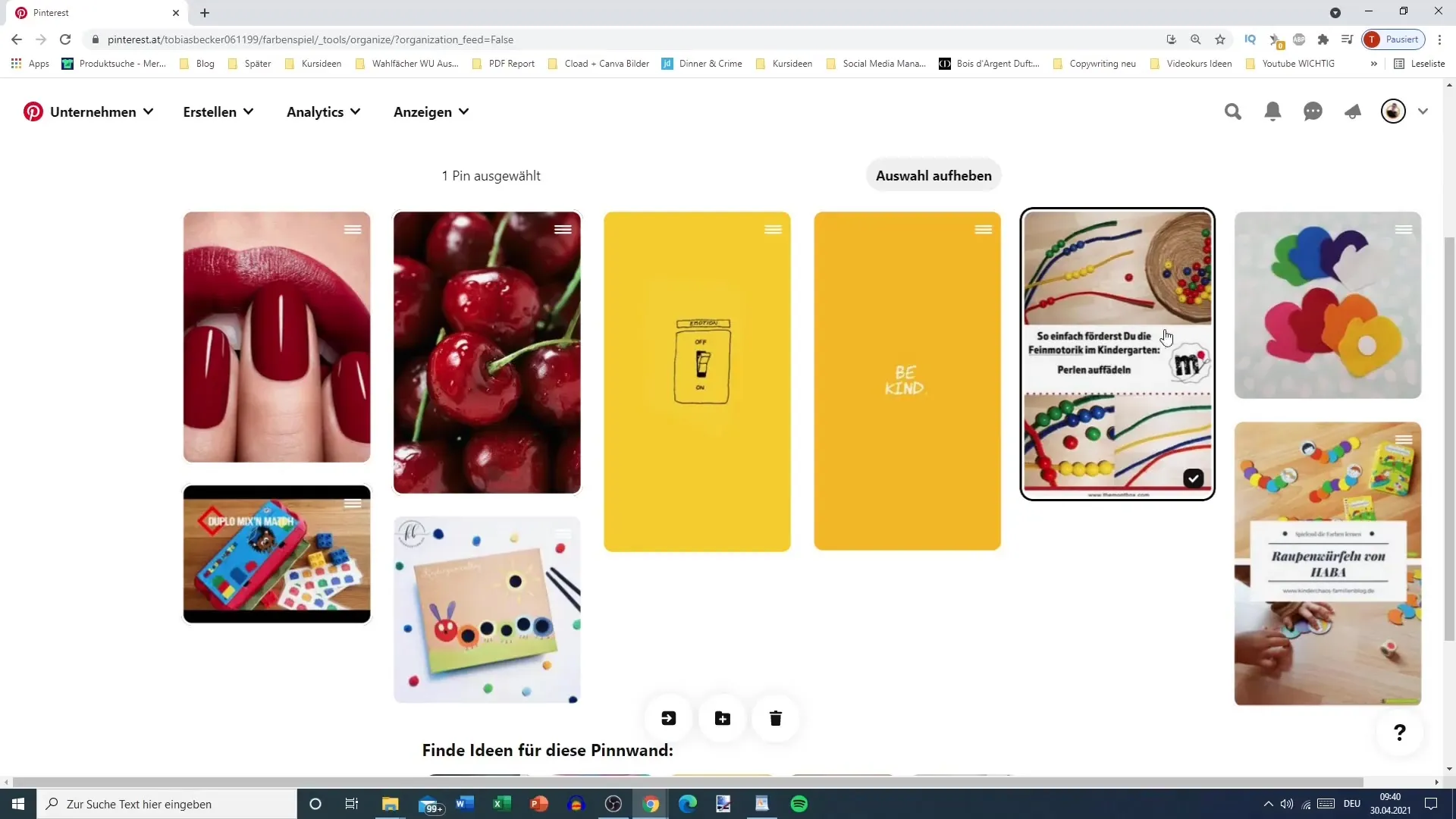
7. Assurez-vous d'une disposition claire
Veillez à avoir un nombre équilibré d'épingles dans chaque dossier. Une bonne règle est d'avoir au moins trois épingles par sous-dossier pour éviter que cela paraisse trop clairsemé ou vide.
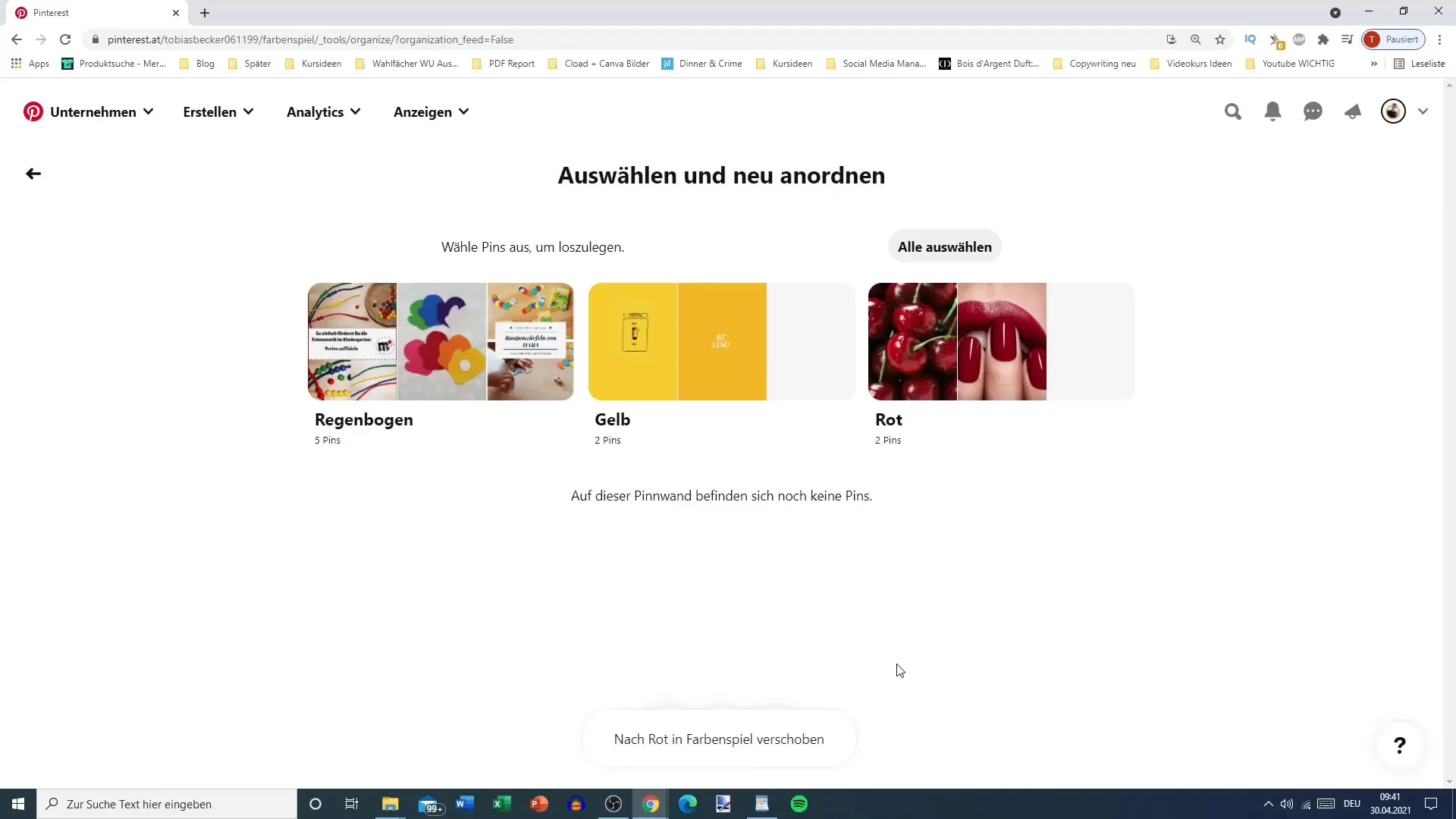
8. Ajoutez des épingles générales
Il peut être utile de laisser également quelques épingles visibles sur le tableau principal. Cela permet aux visiteurs d'avoir un aperçu général de vos contenus avant de plonger dans les dossiers spécifiques.
9. Modifiez et fusionnez les dossiers
Vous pouvez modifier les noms de vos dossiers ou même fusionner deux dossiers plus petits si vous estimez qu'ils ne sont plus nécessaires. Le nom du deuxième dossier que vous sélectionnez sera conservé.
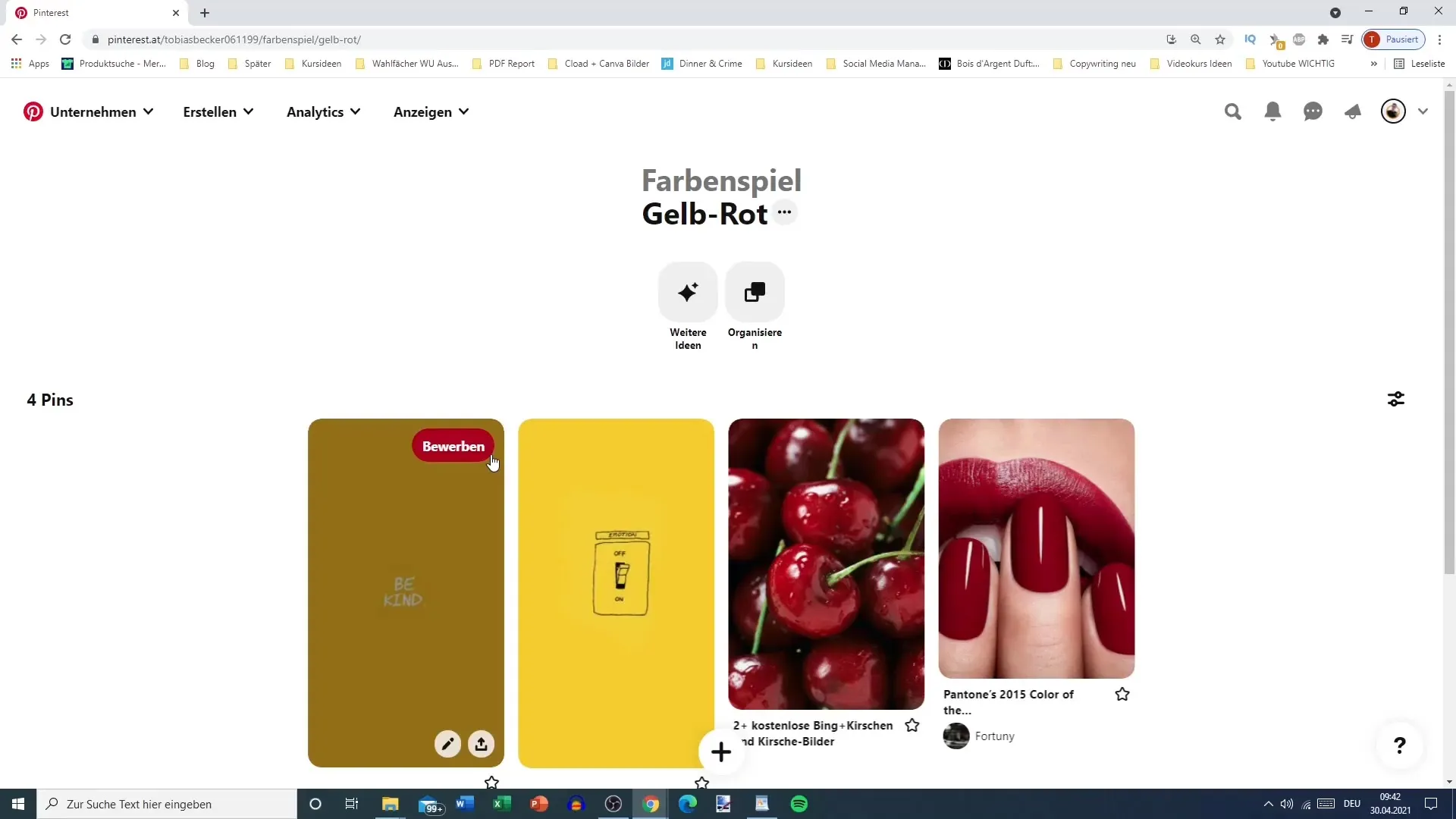
Résumé
L'organisation correcte de vos épingles grâce à un système de dossiers structuré peut vous aider à améliorer la visibilité de vos contenus et à y accéder plus facilement. C'est simple à mettre en place et permet une meilleure lisibilité.
Foire aux questions
Combien de dossiers puis-je créer dans un tableau d'affichage?Il n'y a pas de limite spécifique au nombre de dossiers que vous pouvez créer. Cependant, veillez à ce qu'ils restent logiques et bien organisés.
Puis-je ajouter des épingles existantes à un dossier?Oui, vous pouvez déplacer des épingles existantes dans un nouveau dossier en utilisant la fonction "Organiser".
Puis-je renommer mes dossiers après coup?Oui, vous pouvez modifier les noms de vos dossiers à tout moment pour les adapter à vos besoins.
Que se passe-t-il si je fusionne deux dossiers?Le nom du deuxième dossier que vous choisissez sera conservé lorsque vous fusionnez les deux dossiers.
Est-il préférable d'avoir des épingles uniquement dans des dossiers ou également dans le tableau d'affichage principal?Il est souvent plus efficace de laisser certaines épingles également dans le tableau d'affichage principal pour donner aux utilisateurs un aperçu avant de cliquer sur les dossiers.


